Centos7.3下jre1.8安装和配置教程
发布于 2018-03-13 10:26:42 | 145 次阅读 | 评论: 0 | 来源: 网友投递
CentOS Linux操作系统
CentOS(Community Enterprise Operating System,中文意思是:社区企业操作系统)是Linux发行版之一,它是来自于Red Hat Enterprise Linux依照开放源代码规定释出的源代码所编译而成。
这篇文章主要为大家详细介绍了Centos7.3下jre1.8安装和配置教程,具有一定的参考价值,感兴趣的小伙伴们可以参考一下
本文实例为大家分享了jre1.8安装和配置教程,供大家参考,具体内容如下
第一步:下载jre
我们去oracle官方下载下jre
http://www.oracle.com/technetwork/java/javase/downloads/server-jre8-downloads-2133154.html
下载 server jre
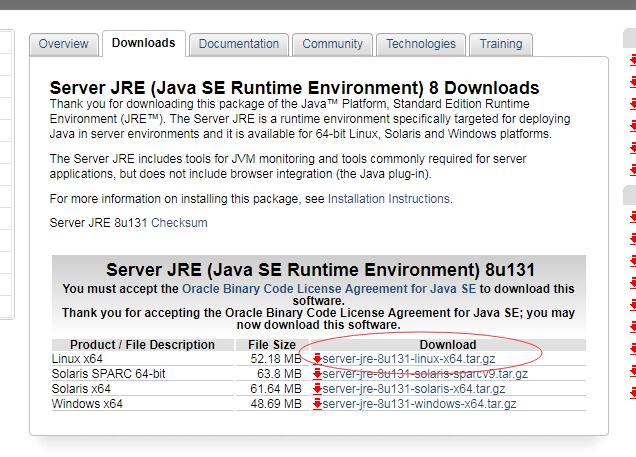
这里提供下百度云下载地址:链接: https://pan.baidu.com/s/1pLypSKz 密码: nd87
第二步:上传jre到/home/data/下
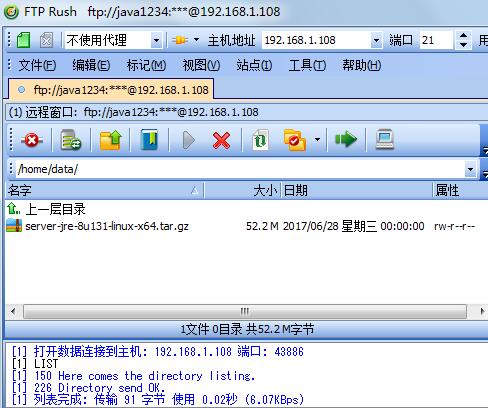
第三步:解压以及剪切到/home/java/目录
[root@localhost ~]# cd /home/data/
[root@localhost data]# ls
server-jre-8u131-linux-x64.tar.gz
[root@localhost data]# tar -zxvf server-jre-8u131-linux-x64.tar.gz
进入/home/data/ 解压tar.gz压缩包
[root@localhost data]# ls
jdk1.8.0_131 server-jre-8u131-linux-x64.tar.gz
[root@localhost ~]# mkdir /home/java
[root@localhost ~]# ls /home/
data java
[root@localhost ~]#
在/home下新建java文件夹,用来放jre
[root@localhost ~]# mv /home/data/jdk1.8.0_131/ /home/java/
[root@localhost ~]# ls /home/java/
jdk1.8.0_131
[root@localhost ~]#
把/home/data/下的jre剪切到/home/java/下
第四步:jre目录以及子目录授予root权限
chown root:root -R /home/java/jdk1.8.0_131/
第五步:配置环境变量
编辑环境变量配置文件
vi /etc/profile
在文件末尾加入下面代码,强制保存(w!)退出
export JAVA_HOME=/home/java
export JRE_HOME=/home/java/jdk1.8.0_131
export CLASSPATH=$JRE_HOME/lib/rt.jar:$JRE_HOME/lib/ext
export PATH=$PATH:$JRE_HOME/bin
使环境变量即时生效
source /etc/profile
第六步:测试
[root@localhost ~]# java -version
java version "1.8.0_131"
Java(TM) SE Runtime Environment (build 1.8.0_131-b11)
Java HotSpot(TM) 64-Bit Server VM (build 25.131-b11, mixed mode)
以及java和javac命令都行。
以上就是本文的全部内容,希望对大家的学习有所帮助,也希望大家多多支持PHPERZ。